我们在使用电脑的时候,经常会遇到各种各样的问题,最近有位用户在电脑中使用打印机的时候,发现系统提示0x000006d9无法共享,用户不知道怎么解决,为此非常苦恼,那么电脑提示0x000006d9无法共享怎么办呢?今天u启动u盘装系统为大家分享电脑提示0x000006d9无法共享的解决方法。
0x000006d9无法共享解决方法:
1、首先找到计算机,然后右键选择管理选项菜单。如图所示:

2、选择过了管理选项就会打开管理对话框,然后选择服务和应用程序选项。如图所示:
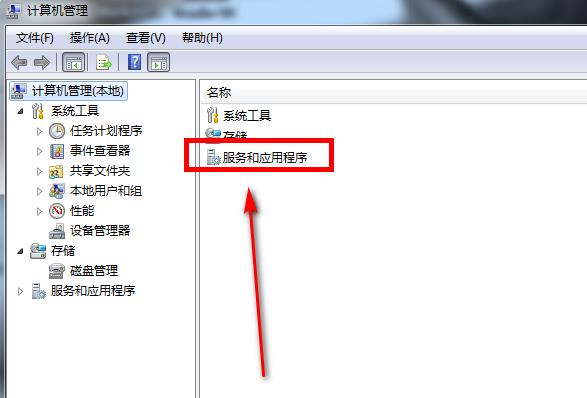
3、双击服务和应用程序选项就会打开一个对话框,然后再选择服务菜单双击。如图所示:
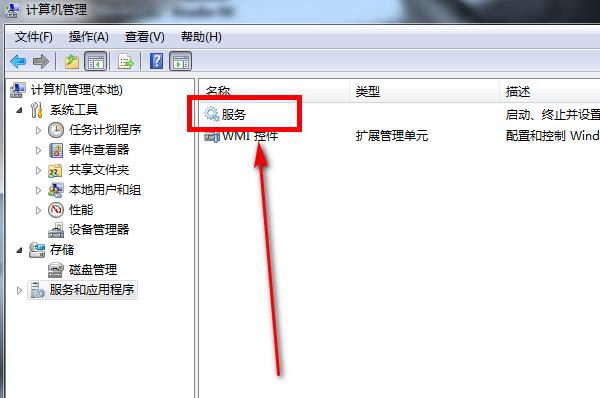
4、双击服务菜单之后会打开所有服务的选项,然后找到Windows Firewall双击打开计算机的防火墙。如图所示:
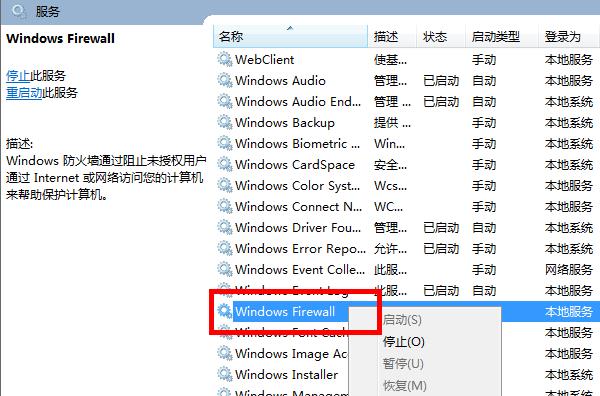
5、然后选择打印机共享选项就可以实现打印机共享了。如图所示:
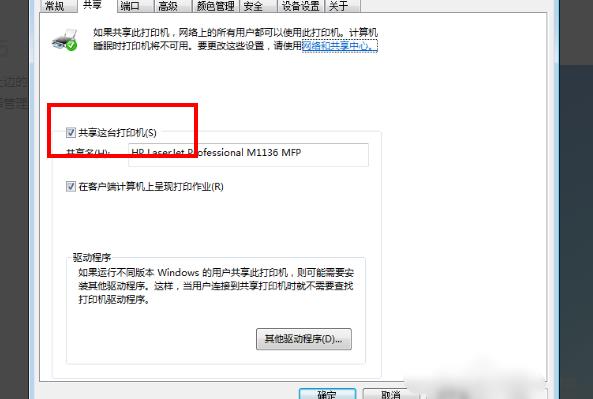
关于电脑提示0x000006d9无法共享的解决方法就为用户们详细分享到这里了,如果用户们使用电脑的时候遇到了同样的问题,可以参考以上方法步骤进行操作哦,希望本篇教程对大家有所帮助,更多精彩教程请关注u启动官方网站。

